Q&A
【WN-DEAX1800GRシリーズ】APモード(ブリッジモード)に設定する方法
事前にインターネット契約会社(プロバイダー)に次の点をご確認ください。
・回線は開通しているか
・回線終端装置やモデムに問題はないか
・Wi-FiルーターをAPモードにしたらインターネットが接続できる状態か
⇒以上の条件を満たしている場合、自動回線判別(かんたん)にてAPモードにすることもできます。
手動でAPモードに設定する手順は、以下をご確認ください。
手順1LANケーブルを全て抜くWi-Fiルーターに接続されているLANケーブルを全て抜く
(電源ケーブルはさしておく)
手順2本体を初期化する>参考:初期化方法を動画で見る
- 背面の初期化ボタンを、先の細いもので長押しし、前面のステータスランプが赤点滅になったら離す(約3秒間)
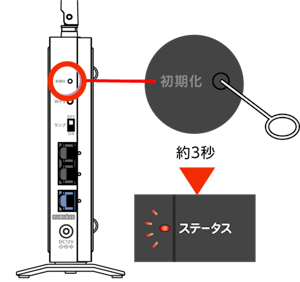
- 前面のステータスランプが消灯するまで約1分ほど待つ
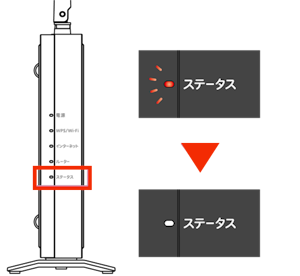
手順3設定画面を開く>参考:設定画面の開き方を動画で見る
- スマホまたはタブレットをご利用のWi-FiルーターのSSID(Wi-Fi名)に接続します。
>参考:スマホ/タブレットをWi-Fi接続する
※ここで[インターネット未接続]または[インターネットなし]と表示されても問題ありません。これ以降はインターネット接続がなくても設定画面が開けます。
※この設定は、Wi-Fiルーターに対して端末1台から設定すれば、他の端末で行う必要はありません。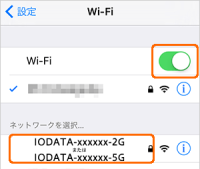
※Wi-Fi接続後に、以下の画面に切り替わる場合はこちらをご確認ください。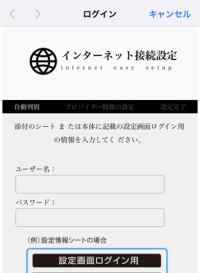
- Safariや、GoogleChromeなどのWebブラウザーのアドレスバーに[192.168.0.1]と入力して検索します
※設定画面を開く場合は、インターネットアクセスできない状態でも問題ありません
- ログイン画面が表示されたら、設定画面ログイン用のユーザー名とパスワードを入力してログインをタップします
※設定画面ログイン用のユーザー名とパスワードは、添付の設定情報シート、または本体の底面に記載されています
>参考:設定画面ログイン用ユーザー名・パスワード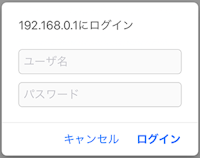
- 設定画面が開きます
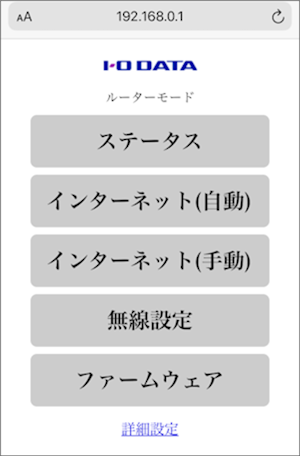
※設定画面が開けない場合は、以下の方法もお試しください。
>設定画面の開き方(Magical Finder)
手順4APモードに設定する- [インターネット(手動)]をタップします

- 次の画面でAPモードにチェックをつけ[設定]をおします
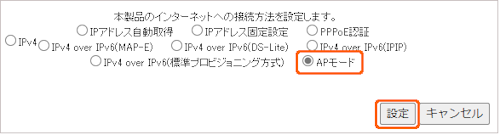
設定が反映されるまで、しばらく待ちます
このあと、エラーになる、またはページが表示されなくなっても問題ありません
手順5LANケーブルをつなぐ①回線終端装置(モデム)のLANポートにLANケーブルをつなぐ
※マンション・アパートなどで回線終端装置(モデム)がない場合は、お部屋の壁のLANポートにつないでください
②本製品のインターネットポート(青)にLANケーブルでつなぐ
以上でAPモードの設定は完了です。
インターネットに接続ができるかご確認ください。▼APモードに設定してもインターネットにつながらない場合
次の原因が考えられます。
原因1:LANケーブルの配線ミス
モデム(回線終端装置、NTT機器など)の[LANポート]と、Wi-Fiルーターの[インターネットポート]が正しく配線されているかご確認ください。
原因2:ご契約のインターネット回線が開通していない/利用可能な状態になっていない
プロバイダーへご連絡いただき、以下の点をご確認ください。
・回線は開通しているか
・回線終端装置やモデムに問題はないか
・Wi-FiルーターをAPモードに設定したがインターネットに繋がらない状態である原因3:ステータスランプが2色で交互点滅し続ける(グローバルIPアドレス制限)
こちらをご確認ください。
<それでもインターネットにつながらない場合>
以下をご確認ください。
>モデムや回線、Wi-Fiルーターの異常◆関連するQ&A◆
- 背面の初期化ボタンを、先の細いもので長押しし、前面のステータスランプが赤点滅になったら離す(約3秒間)
| Q&A番号 | 32745 |
|---|---|
| このQ&Aの対象製品 | WN-DEAX1800GR WN-DEAX1800GR-H WN-DEAX1800GR/E WN-DEAX1800GRW |
このページのQRコードです。
スマホのカメラで読み取ることで、スマホでFAQを見ながらパソコンの操作ができます。


 商品一覧
商品一覧


